Kaip išjungti neseniai aplankytų elementų ir vietų rodymą sistemoje „Windows 10“.

Jei jums nereikia rodyti neseniai aplankytų elementų ir vietų saugumo ar privatumo sumetimais, galite jį lengvai išjungti.

Jei kada nors dešiniuoju pelės mygtuku spustelėjote programos piktogramą užduočių juostoje arba meniu Pradėti, galbūt pastebėjote, kad „ Windows“ rodo naujausių elementų, kuriuos pasiekėte naudodami tą programą, sąrašą. Tiesą sakant, „Windows“ taip pat rodys neseniai atidarytus failus ir dažnai pasiekiamas vietas „File Explorer“ meniu „Failas“. Tiesą sakant, ši funkcija mums yra gana naudinga kai kuriais atvejais, pavyzdžiui, kai norime greitai pasiekti pažįstamą elementą. Tačiau jei jums nereikia naudoti šios funkcijos arba tiesiog nenorite rodyti neseniai aplankytų elementų ir vietų saugumo ar privatumo sumetimais, taip pat galite lengvai ją išjungti.
Išjunkite neseniai pasiektų elementų rodymą naudodami nustatymų programą
Jei norite tiesiog išjungti neseniai aplankytų elementų ir vietų rodymą savo vartotojo abonemente, naudokite programą „ Nustatymai“ , tai greita ir paprasta nenaudojant registro ar nekeičiant sistemos politikos.
1. Norėdami atidaryti nustatymų programą , spustelėkite apatiniame dešiniajame kampe rodomą pranešimų piktogramą, tada spustelėkite mygtuką Visi nustatymai .
2. Nustatymų programoje pereikite prie Personalizavimas ir Pradėti ( pasirodo kairėje šoninėje juostoje). Dešiniajame skydelyje perjunkite jungiklį, kad išjungtumėte Rodyti neseniai atidarytus elementus pradžios sąrašuose arba užduočių juostoje.
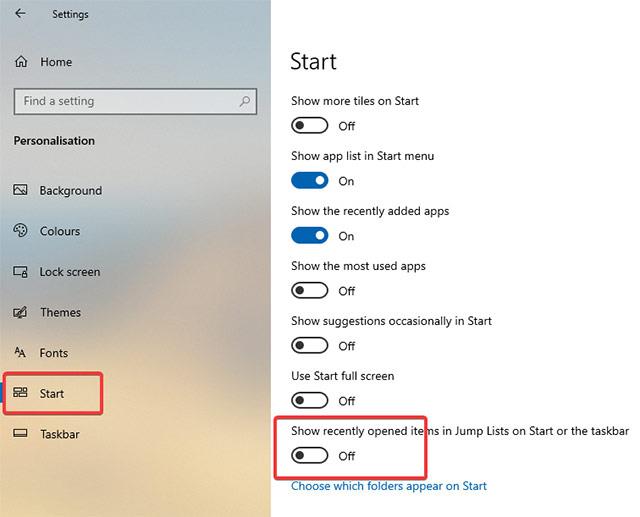
3. Kai tik pasukate jungiklį į išjungimo padėtį, neseniai pasiekti elementai ir vietos bus nedelsiant išjungti. Jei norite vėl įjungti šią funkciją, tiesiog perjunkite jungiklį į padėtį Įjungta .
Išjungti neseniai pasiektų elementų rodymą naudojant grupės politiką (visoms sistemos vartotojų paskyroms)
Kaip minėta, nustatymų programa leidžia išjungti šią funkciją tik vienai vartotojo paskyrai. Norėdami išjungti neseniai pasiektų elementų rodymą visose sistemos naudotojų paskyrose, turite naudoti grupės politiką . Tiksliau, turite pakeisti kai kurias strategijas grupės strategijos rengyklėje , kuri yra prieinama visiems vartotojams nuo Pro iki Enterprise. Šis metodas taip pat ypač naudingas sistemos administratoriams.
1. Pirmiausia atidarykite meniu Pradėti , ieškokite raktinio žodžio „gpedit.msc“ ir paspauskite Enter , kad atidarytumėte grupės strategijos rengyklę . Tada eikite į Vartotojo konfigūracija -> Administravimo šablonai -> Pradėti meniu ir užduočių juosta.
2. Dešiniajame skydelyje raskite ir dukart spustelėkite parinktį Nesaugoti neseniai atidarytų dokumentų istorijos . Tai politika, leidžianti įjungti arba išjungti neseniai aplankytų elementų ir vietų rodymą.
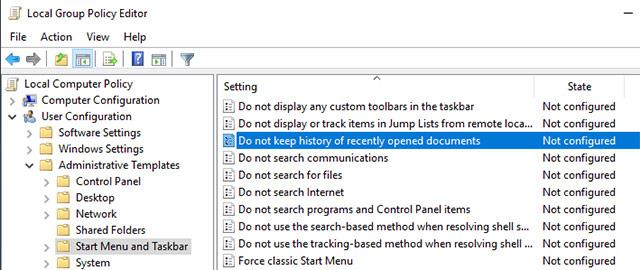
3. Šiame lange spustelėkite Įjungta , kad įjungtumėte radijo parinktį, ir spustelėkite mygtuką Taikyti , o po to Gerai, kad išsaugotumėte šiuos pakeitimus.
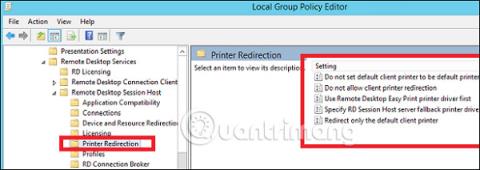
4. Grupės strategijos keitimas Grupės strategija reikalauja iš naujo paleisti sistemą arba atnaujinti sistemą, kad pritaikytumėte pakeitimus, todėl paleiskite sistemą iš naujo arba komandų eilutėje vykdykite komandą gpupdate /force su administratoriaus būsena.
Norėdami iš naujo įjungti šią funkciją, tiesiog pasirinkite parinktį Išjungta arba nesukonfigūruota.
Išjunkite neseniai pasiektų elementų rodymą iš registro
Jei naudojate „Windows 10 Home“ leidimą ir norite išjungti neseniai pasiektų elementų rodymą visose sistemos naudotojų paskyrose, galite naudoti registro rengyklę.
1. Pirmiausia paspauskite klavišų kombinaciją Win + R , įveskite raktinį žodį regedit ir paspauskite Enter , kad atidarytumėte Windows registrą . Dabar nukopijuokite toliau pateiktą nuorodą ir įklijuokite ją į paieškos adreso juostą ir paspauskite Enter .
HKEY_LOCAL_MACHINE\SOFTWARE\Microsoft\Windows\CurrentVersion\Policies\Explorer
2. Dešiniajame skydelyje matysite reikšmę NoRecentDocsHistory . Jei turite šią vertę, pereikite prie kito veiksmo. Jei ne, dešiniuoju pelės mygtuku spustelėkite tuščią vietą ir pasirinkite Naujas -> DWORD (32 bitų) reikšmė . Pavadinkite naujai sukurtą reikšmę „NoRecentDocsHistory“.
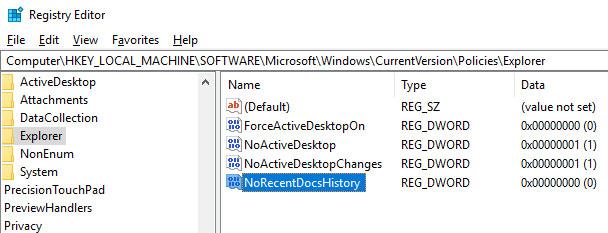
3. Dukart spustelėkite naujai sukurtą reikšmę ir nustatykite reikšmės duomenis į „1“.
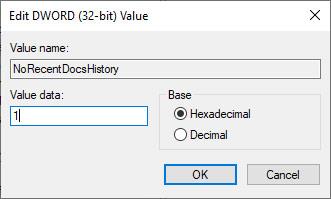
Sėkmingai išjungėte neseniai aplankytų elementų ir vietų rodymą sistemoje „Windows 10“ naudodami „Windows“ registrą . Kad pakeitimai įsigaliotų, paleiskite sistemą iš naujo. Jei norite grąžinti pakeitimus, iš naujo nustatykite duomenų reikšmę į „0“, kad pašalintumėte „NoRecentDocsHistory“ reikšmę.
Sėkmės!
Žiūrėti daugiau:
Kiosko režimas sistemoje „Windows 10“ yra režimas, skirtas naudoti tik vieną programą arba pasiekti tik 1 svetainę su svečiais.
Šiame vadove bus parodyta, kaip pakeisti arba atkurti numatytąją „Camera Roll“ aplanko vietą sistemoje „Windows 10“.
Redaguojant pagrindinio kompiuterio failą gali nepavykti prisijungti prie interneto, jei failas nebus tinkamai pakeistas. Šis straipsnis padės jums redaguoti pagrindinio kompiuterio failą sistemoje „Windows 10“.
Sumažinus nuotraukų dydį ir talpą, bus lengviau jas dalytis ar siųsti kam nors. Visų pirma, sistemoje „Windows 10“ galite keisti nuotraukų dydį keliais paprastais veiksmais.
Jei jums nereikia rodyti neseniai aplankytų elementų ir vietų saugumo ar privatumo sumetimais, galite jį lengvai išjungti.
„Microsoft“ ką tik išleido „Windows 10“ jubiliejinį naujinį su daugybe patobulinimų ir naujų funkcijų. Šiame naujame atnaujinime pamatysite daug pakeitimų. Nuo „Windows Ink“ rašalo palaikymo iki „Microsoft Edge“ naršyklės plėtinių palaikymo, Start Menu ir Cortana taip pat buvo žymiai patobulinti.
Viena vieta daugybei operacijų valdyti tiesiai sistemos dėkle.
Sistemoje „Windows 10“ galite atsisiųsti ir įdiegti grupės strategijos šablonus, kad galėtumėte tvarkyti „Microsoft Edge“ nustatymus, o šiame vadove bus parodytas procesas.
Tamsus režimas yra tamsaus fono sąsaja sistemoje „Windows 10“, padedanti kompiuteriui taupyti akumuliatoriaus energiją ir sumažinti poveikį naudotojo akims.
Užduočių juostoje yra nedaug vietos, o jei reguliariai dirbate su keliomis programomis, gali greitai pritrūkti vietos, kad galėtumėte prisegti daugiau mėgstamų programų.








